如何從鎖定的iPhone X / 8/7/6/6 Plus / 5s / 5 / 4S還原數據
 來自 華倫 / 06年2021月09日00:XNUMX
來自 華倫 / 06年2021月09日00:XNUMX 我5個月前購買了iPhone 2s。 今天,當我想開啟4S時,我發現我已經 忘記iPhone密碼! iPhone不再對我有用,但我與它有非常重要的聯繫。 有沒有辦法解決? -路易
相信很多人都被這個問題所困擾。 當您忘記舊 iPhone 的密碼時,您真正需要的是其中的數據。 您可以通過恢復到重置密碼 出廠設置,但其上的所有重要數據都將被刪除。

如果你有過 在鎖定的iPhone上備份數據 使用iTunes,您可以使用FoneLab for iOS(專業的iOS數據恢復程序)來還原鎖定的數據。
在本文中,我們將討論如何 恢復iPhone iTunes備份文件中鎖定的iPhone上的數據。
1.從鎖定的iPhone恢復數據
方法1。使用FoneLab從鎖定的iPhone恢復數據
FoneLab iPhone數據恢復 是最好的iPhone數據恢復軟件之一,它具有從iOS設備恢復數據或從備份文件中提取某些數據的功能。
現在,讓我向您展示如何從iTunes備份中提取數據。
選項1.從iTunes備份文件從鎖定的iPhone恢復數據
借助FoneLab for iOS,您將從iCloud或iTunes備份或設備中恢復丟失/刪除的iPhone數據,包括照片,聯繫人,視頻,文件,WhatsApp,Kik,Snapchat,微信以及更多數據。
- 輕鬆恢復照片,視頻,聯繫人,WhatsApp和更多數據。
- 恢復之前預覽數據。
- 提供iPhone,iPad和iPod touch。
步驟 1 首先下載並在您的計算機上安裝FoneLab for iOS。 對於Mac用戶,請下載Mac版本。

步驟 2 啟動該程序後,將檢測並列出所有iTunes備份文件。 選擇鎖定設備的文件,然後單擊 開始掃描 按鈕。

步驟 3 幾秒鐘後,所有數據,包括已刪除和現有的文件,都將被掃描出並按類別列出。 您可以通過單擊相關文件類別找到某些信息。 例如,單擊 消息 並且所有消息將在中間列中列出。 檢查每個,消息的內容將顯示在右側。

步驟 4 如果要還原全部內容,請單擊 恢復 直。 如果只需要某些文件,請取消選中備份文件的名稱,然後在單獨的類別下逐一檢查。 最後,點擊 恢復 按鈕開始。
很容易,對吧?
選項2.從iCloud備份文件從鎖定的iPhone恢復數據
步驟 1 啟動程序後,選擇 從iCloud備份文件中恢復 在界面上,然後登錄您的iCloud帳戶。

步驟 2 選擇最相關的備份文件並下載。 然後它將開始掃描您的數據。
步驟 3 從列表中選擇照片,然後單擊 恢復.
它還可以幫助您 從iCloud恢復聯繫人。 如果您在iCloud上有備份,則可以選擇 從iCloud備份文件中恢復.
方法2。使用iTunes從鎖定的iPhone恢復數據
您可以使用iTunes輕鬆地在設備和計算機之間組織iOS數據。 它可以幫助您重置或還原iPhone,傳輸iPhone照片,歌曲,視頻,電影等。 因此,如果您以前曾使用它備份過數據,它也可以幫助您從iPhone恢復數據。
步驟 1 在計算機上啟動 iTunes,然後將 iPhone 連接到計算機。 (萬一怎麼辦 iPhone未在PC上顯示.)
步驟 2 您可以在此處選擇通過設備圖標>摘要>恢復iPhone恢復所有iPhone數據。 請記住,此iPhone上的現有數據將被永久擦除,如果您不想丟失數據,則應備份iPhone。

當然,您還有其他選擇來分別還原iPhone數據。 左窗格中有不同的部分,例如 照片, 音樂, 電影, 聽讀叢書 和更多。 您可以選擇其中之一,然後選中該複選框以輕鬆同步數據。
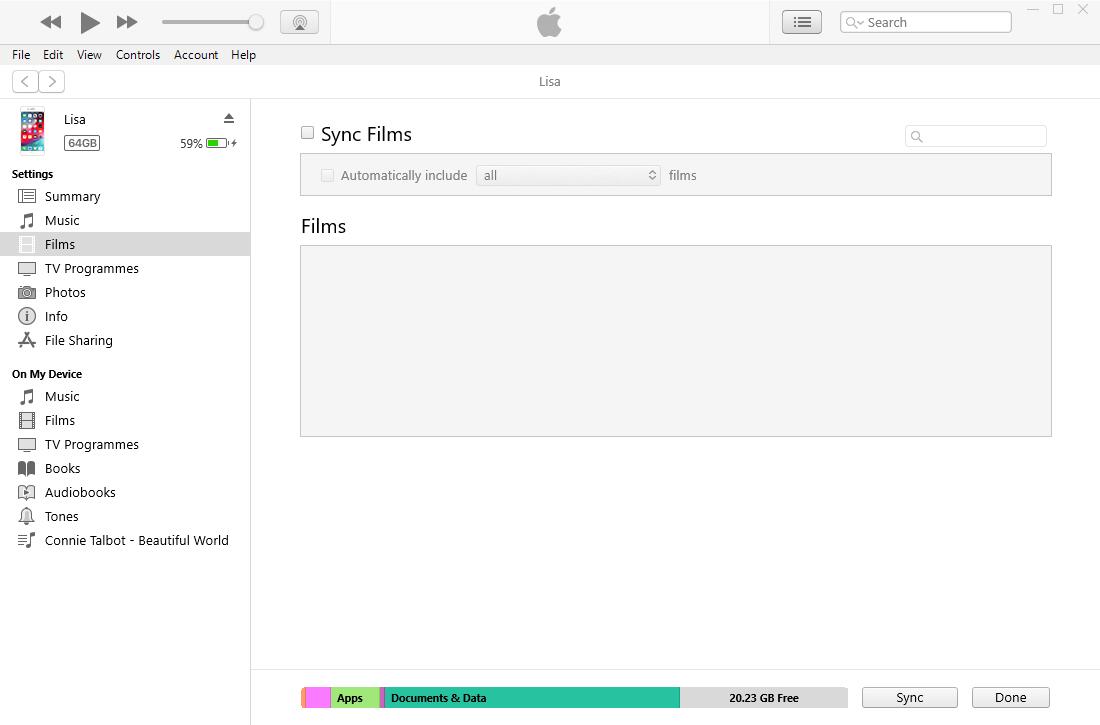
方法3。使用iCloud從鎖定的iPhone恢復數據
iCloud是Apple無需計算機或iTunes即可備份和還原iPhone數據的另一種方法。 它使用戶無論何時都可以管理數據。
有3個選項 從iCloud恢復iPhone 備份文件。 檢查演示如下。
選項1.從iCloud網頁還原iPhone數據
如果您不想在計算機上下載其他程序,那麼這是您更好的選擇。 只需訪問 iCloud.com 在計算機瀏覽器上,然後登錄您的帳戶。 從窗口中選擇數據,然後找到所需的內容。 最後,只需將它們保存到計算機即可。

選項2.使用iCloud程序還原iPhone數據
如果您想更方便地管理數據並且不介意下載程序,可以在PC上嘗試iCloud。 之後,您可以選中iCloud Drive,照片,書籤等旁邊的框以有效地管理它們。

選項3.通過iPhone設置還原iCloud數據
從iCloud恢復iPhone數據的最後機會是使用iPhone設置。 如您所知,它將徹底覆蓋iPhone上的數據。 以下是詳細的教程。
步驟 1 通過以下方式將iPhone恢復出廠設置: 設定 > 總 > 重置所有內容和設置.

步驟 2 之後,請按照iPhone上的屏幕指示來設置您的iPhone。
步驟 3選擇從iCloud備份還原 並選擇要還原的備份。

方法4:使用USB電纜從鎖定的iPhone中恢復數據
如果您已將iPhone照片和視頻傳輸到計算機,則可以將其作為找回數據的解決方案之一。
只需將iPhone連接到計算機,然後將照片從計算機本地文件夾拖放到設備文件夾即可。 它僅支持照片和視頻。

方法5:使用Google帳戶從鎖定的iPhone恢復數據
Google帳戶不僅適用於Android用戶,還支持iOS用戶。 它可以幫助用戶使用一個Google帳戶管理照片,視頻,聯繫人,郵件,日曆等。
如果您具有將這些數據與Google帳戶同步的自定義設置,也可以使用它來還原iPhone數據。
您可以如下訪問他們的網頁以查看並將其保存到計算機。 或在設備上登錄Google帳戶,然後輕鬆在iPhone上同步數據。

2.如何解鎖iPhone
如果您忘記了iPhone上的密碼,則必須將設備還原到 解鎖iPhone.
要還原iPhone-刪除iPhone上的所有數據,請按照以下說明進行操作。
如果您之前已將iPhone與計算機上的iTunes進行了同步,則通常仍可以通過將iPhone添加到您以前使用的同一台計算機上來備份iPhone上的最新內容,而無需輸入密碼。
備份後,您只需要 恢復 您的iPhone,並將備份複製到帶有iTunes的iPhone。
Apple的官方說明是使用iTunes還原iPhone:
步驟 1 將iPhone連接到以前用於同步設備的計算機。
步驟 2 在iTunes中,單擊iPhone圖標,然後 總結 在屏幕的頂部。
步驟 3 如果iTunes沒有自動同步您的iPhone,請手動進行。
步驟 4 點擊 恢復iPhone。 按照屏幕上的說明完成還原過程。 還原時,建議您在出現提示時備份iPhone。

步驟 5 當iOS Setup Assistant要求設置您的iPhone時,請選擇 從iTunes備份還原.
步驟 6 在iTunes中選擇您的設備,然後選擇iPhone的最新備份。
完成此過程後,應該使用上次備份中的信息來還原iPhone,但是它將不再啟用密碼。
如果您一直在使用iCloud進行備份,則可以從iCloud還原最新備份以重置密碼。
如果您從未將iPhone與iTunes或iCloud同步,則唯一的選擇是將iPhone還原為新的,這將刪除您的所有個人信息。
借助FoneLab for iOS,您將從iCloud或iTunes備份或設備中恢復丟失/刪除的iPhone數據,包括照片,聯繫人,視頻,文件,WhatsApp,Kik,Snapchat,微信以及更多數據。
- 輕鬆恢復照片,視頻,聯繫人,WhatsApp和更多數據。
- 恢復之前預覽數據。
- 提供iPhone,iPad和iPod touch。

